बहुत से उपयोगकर्ता Windows 10 Pro की उन्नत सुविधाओं को चाहते हैं, लेकिन ऊँची कीमतों या असुरक्षित स्रोतों के कारण हिचकिचाते हैं। अनौपचारिक डाउनलोड एक शॉर्टकट का वादा करते हैं, जो अक्सर मैलवेयर या कानूनी समस्याओं की ओर ले जाता है। तो, आप अपने डिवाइस या डेटा को जोखिम में डाले बिना Windows 10 Pro कैसे प्राप्त कर सकते हैं? मैं आपको एक पूरी तरह से मुफ़्त Windows 10 Pro ISO डाउनलोड विधि, बिना किसी प्रोडक्ट की के Windows 10 Pro को एक्टिवेट करने का तरीका, और एक पूरी तरह से सुरक्षित Windows 10 Pro इंस्टॉलेशन सुनिश्चित करने के तरीके के बारे में मार्गदर्शन करूँगा।
Windows 10 Pro, Windows 10 Home से कैसे अलग है
Windows 10 Pro में पेशेवर और उद्यम उपयोगकर्ताओं के लिए ढेर सारी उन्नत सुविधाएँ हैं, जो इसे मानक Windows 10 Home संस्करण से काफी अलग बनाती हैं। मैं आपको दोनों संस्करणों के बीच पाए गए कुछ महत्वपूर्ण कार्यात्मक अंतरों के बारे में बताऊँगा:
1. बेहतर सुरक्षा सुविधाएँ
Windows 10 Pro संवेदनशील जानकारी की सुरक्षा और डेटा की अखंडता बनाए रखने के लिए डिज़ाइन किए गए मज़बूत सुरक्षा उपकरण प्रदान करता है। ये उन्नत सुविधाएँ Home संस्करण से कहीं आगे हैं, जो इसे गोपनीयता और अनुपालन पर ध्यान केंद्रित करने वालों के लिए एक शीर्ष पसंद बनाती हैं। चलिए Windows 10 Pro में पाई जाने वाली कुछ प्रमुख सुरक्षा सुविधाओं पर करीब से नज़र डालते हैं।
BitLocker ड्राइव एन्क्रिप्शन: Windows 10 Pro में BitLocker शामिल है, जो एक शक्तिशाली फ़ुल-डिस्क एन्क्रिप्शन टूल है जो मेरे डेटा को अनधिकृत पहुँच से बचाता है। फ़ाइलों और सिस्टम ड्राइव को एन्क्रिप्ट करके, BitLocker यह सुनिश्चित करता है कि यदि मेरा डिवाइस खो जाता है या चोरी हो जाता है तो मेरा डेटा सुरक्षित और अप्राप्य रहे। यह विशेष रूप से गोपनीय डेटा को संभालने वाले व्यवसायों और संस्थानों के लिए महत्वपूर्ण है।
Windows सूचना संरक्षण (WIP): WIP Windows 10 Pro के साथ शामिल एक सुरक्षा सुविधा है, जो IT प्रशासकों को कॉर्पोरेट और व्यक्तिगत डेटा को अलग करने की अनुमति देती है, जिससे अपना डिवाइस लाएँ (BYOD) वातावरण में आकस्मिक लीक को रोका जा सकता है। यह उपयोगकर्ता अनुभव में हस्तक्षेप किए बिना डेटा रिसाव को रोकने में मदद करता है।
2. उन्नत प्रबंधन उपकरण
Windows 10 Pro उन्नत प्रबंधन उपकरण प्रदान करता है जो मुझे मेरे डिवाइस की सेटिंग्स और अपडेट प्रक्रिया पर अधिक नियंत्रण देते हैं। ये सुविधाएँ मुझे यह ठीक करने में मदद करती हैं कि मेरा सिस्टम कैसे चलता है, चाहे मैं एक पीसी का प्रबंधन कर रहा हूँ या कई डिवाइसों का, जिससे रोज़मर्रा के काम आसान और अधिक कुशल हो जाते हैं। मैं आपको दो प्रमुख विशेषताओं के बारे में बताता हूँ जो आपको भी ऐसा करने में मदद कर सकती हैं:
ग्रुप पॉलिसी एडिटर: यह शक्तिशाली टूल मुझे Windows 10 Pro में आवश्यक सिस्टम और नेटवर्क सेटिंग्स को कॉन्फ़िगर करने देता है। मैं पासवर्ड नीतियां लागू कर सकता हूँ, स्टार्टअप प्रोग्राम प्रबंधित कर सकता हूँ, और विशिष्ट ऐप्स और सुविधाओं तक पहुँच को नियंत्रित कर सकता हूँ, सब कुछ एक केंद्रीकृत स्थान से। यह उन वातावरणों में विशेष रूप से उपयोगी है जहाँ स्थिरता और नियंत्रण प्राथमिकता है।
Windows Update for Business: इस सुविधा के साथ, मैं अपडेट कैसे वितरित किए जाते हैं, इस पर बारीक नियंत्रण प्राप्त कर सकता हूँ। मैं अपडेट को स्थगित या रोक सकता हूँ, और व्यवधानों से बचने के लिए परिनियोजन को शेड्यूल कर सकता हूँ। यह आपको अपने शेड्यूल पर अपने सिस्टम को सुरक्षित और स्थिर रखने के लिए लचीला नियंत्रण देता है।
3. वर्चुअलाइज़ेशन और डेवलपमेंट सपोर्ट
Windows 10 Pro शक्तिशाली उपकरणों से भरा हुआ है जो विशेष रूप से तब काम आते हैं जब आप विकास, परीक्षण में काम करते हैं, या एक ही मशीन पर कई सिस्टम चलाने की आवश्यकता होती है। ये सुविधाएँ मेरे लिए प्रयोग करना, वातावरण का परीक्षण करना और उत्पादकता बढ़ाना आसान बनाती हैं, सब कुछ अतिरिक्त हार्डवेयर की चिंता किए बिना। मैं आपको दो असाधारण विकल्पों से परिचित कराता हूँ जो वास्तव में Windows 10 Pro की क्षमताओं को उजागर करते हैं:
Hyper-V क्लाइंट: यह अंतर्निहित वर्चुअलाइज़ेशन टूल मुझे एक पीसी पर कई ऑपरेटिंग सिस्टम चलाने देता है। यह उन डेवलपर्स और परीक्षकों के लिए एकदम सही है जिन्हें वातावरण के बीच जल्दी और सुरक्षित रूप से स्विच करने की आवश्यकता होती है। मेरे लिए, इसका मतलब है कि मेरे मुख्य सिस्टम को जोखिम में डाले बिना सॉफ़्टवेयर का परीक्षण करना और मेरे वर्कफ़्लो को गति देना।
डायनामिक प्रोविज़निंग: इस सुविधा के साथ नए उपकरणों को स्थापित करना बहुत सरल हो जाता है। यूएसबी प्रोफ़ाइल के माध्यम से सिस्टम कॉन्फ़िगरेशन को स्वचालित करके, यह व्यक्तिगत उपयोगकर्ताओं और संगठनों दोनों को कस्टम छवियों को स्थापित करने की परेशानी के बिना काम के लिए उपकरणों को तैयार करने में मदद करता है। यह मेरे लिए एक वास्तविक समय बचाने वाला है जो शुरुआत को सहज बनाता है।
Windows 10 Pro ISO को कानूनी रूप से कहाँ से डाउनलोड करें (और घोटालों से बचें)
जब Windows 10 Pro डाउनलोड करने की बात आती है, तो यह सुनिश्चित करना महत्वपूर्ण है कि आपको एक वैध और सुरक्षित प्रति मिले। कई अनौपचारिक वेबसाइटें मुफ्त डाउनलोड की पेशकश करती हैं जिनमें अक्सर मैलवेयर, वायरस या ऐसी फाइलें होती हैं जो आपकी सुरक्षा से समझौता कर सकती हैं या कानूनी परेशानियाँ पैदा कर सकती हैं। खुद को और अपने उपकरणों को बचाने के लिए, मैं हमेशा आधिकारिक स्रोतों का उपयोग करता हूँ और अपने डाउनलोड की प्रामाणिकता की पुष्टि करता हूँ। मैं आपको Windows 10 Pro ISO फ़ाइल को कानूनी रूप से डाउनलोड करने के सबसे सुरक्षित और सबसे विश्वसनीय तरीके के बारे में मार्गदर्शन करूँगा:
माइक्रोसॉफ्ट का आधिकारिक मीडिया क्रिएशन टूल
चरण 1: अपने ब्राउज़र का उपयोग करके, निम्नलिखित लिंक का उपयोग करके Microsoft के आधिकारिक डाउनलोड पेज पर जाएँ।
चरण 2: जब आप डाउनलोड पेज पर होंगे तो आपको एक "अभी डाउनलोड करें" बटन दिखाई देगा, उसे दबाएँ।

चरण 3: आपका सिस्टम आपसे पूछेगा कि आप इंस्टॉलर को कहाँ सहेजना चाहते हैं, अपनी इच्छित जगह चुनें और "सहेजें" दबाएँ।

चरण 4: आपका सिस्टम उपयोगकर्ता खाता नियंत्रण विंडो प्रदर्शित करेगा, जिसमें पूछा जाएगा कि क्या आप इस ऐप को अनुमति देना चाहते हैं, "हाँ" चुनें।

चरण 5: Windows 10 सेटअप विंडो अब खुलेगी, जिसमें लाइसेंस की शर्तें प्रदर्शित होंगी। "स्वीकार करें" बटन पर क्लिक करें।

चरण 6: Windows 10 सेटअप अब आपको चुनने के लिए दो विकल्प देगा। "इंस्टॉलेशन मीडिया बनाएँ" चुनें और फिर "अगला" दबाएँ।

चरण 7: अपने विंडोज इंस्टॉलेशन के लिए उपयोग करने के लिए मीडिया डिवाइस चुनें, और "अगला" दबाएँ।

चरण 8: विंडोज इंस्टॉलेशन के लिए एक यूएसबी फ्लैश ड्राइव चुनें और "अगला" दबाएँ।

चरण 9: आपका Windows 10 अब डाउनलोड होना शुरू हो जाएगा, इसमें आपके फ्लैश ड्राइव और इंटरनेट कनेक्शन की गति के आधार पर कई मिनट लगेंगे।

चरण 10: आपका इंस्टॉलेशन पूरा होने के बाद, आपकी यूएसबी फ्लैश ड्राइव तैयार हो जाएगी। इंस्टॉलेशन समाप्त करने के लिए "समाप्त करें" दबाएँ।

आपका Windows 10 आपकी यूएसबी फ्लैश ड्राइव पर सफलतापूर्वक इंस्टॉल हो गया है और किसी भी कंप्यूटर पर इंस्टॉल होने के लिए तैयार है।
ISO की प्रामाणिकता सत्यापित करें
यह सुनिश्चित करने के लिए कि आपकी ISO फ़ाइल प्रामाणिक है, आपको इसके हैश मान को Microsoft के आधिकारिक मानों से मिलाना होगा। मैं आपको ऐसा करने के लिए आवश्यक चरणों के बारे में बताऊँगा।
चरण 1: खोज मेनू खोलने के लिए एक ही समय में "Windows" + "S" दबाएँ, और "Powershell" टाइप करें
चरण 2: Windows PowerShell खोज परिणाम में दिखाई देगा, दिए गए विकल्पों में से "व्यवस्थापक के रूप में चलाएँ" चुनें।

चरण 3: Windows PowerShell में, निम्नलिखित कमांड पेस्ट करें: “Get-FileHash "C:\Users\YourUsername\Desktop\Win10Pro.iso" -Algorithm SHA1” और "Enter" दबाएँ।

ध्यान दें: “YourUsername” को अपने वास्तविक Windows उपयोगकर्ता नाम से बदलें और फ़ाइल पथ को उस स्थान पर समायोजित करें जहाँ आपकी ISO फ़ाइल सहेजी गई है।
चरण 4: यह सुनिश्चित करने के लिए कि आपके पास एक प्रामाणिक ISO है, अपने ISO के हैश मानों को Microsoft के आधिकारिक मानों से सत्यापित करें।
आपके ISO के SHA-1 हैश को सत्यापित करना यह सुनिश्चित करता है कि आपके द्वारा डाउनलोड किया गया Windows का संस्करण प्रामाणिक है और नकली नहीं है। तीसरे पक्ष की साइटों का उपयोग करने से बचें जो दावा करती हैं कि वे आपको "पूर्व-सक्रिय" संस्करण दे रही हैं क्योंकि उनमें भारी जोखिम होता है और मैलवेयर, वायरस, या आपके सिस्टम के ही समझौता होने का कारण बन सकता है।
घोटालों के खतरे के संकेत
"पूर्व-सक्रिय" संस्करणों या क्रैक किए गए सॉफ़्टवेयर से हमेशा बचें क्योंकि इनमें अक्सर महत्वपूर्ण जोखिम होते हैं। अनौपचारिक साइटों जैसे शॉर्टकट से लुभाना आसान है जो "क्रैक" Windows 10 Pro ISO फ़ाइलें प्रदान करती हैं, लेकिन इसके झांसे में न आएँ। मेरे अनुभव से, इनमें अक्सर मैलवेयर से भरी छेड़छाड़ की गई ISO होती हैं, और कुछ तो "सत्यापन" चरण के रूप में भुगतान की मांग भी कर सकती हैं। वे सीधे-सादे घोटाले हैं, और उनसे पूरी तरह से बचना चाहिए।
Windows 10 Pro को मुफ़्त में सक्रिय करना: चरण-दर-चरण तरीके
1. पुराने उपकरणों से एक वास्तविक उत्पाद कुंजी का उपयोग करें
एक तरीका जो मेरे लिए अच्छा काम किया, वह था एक पुराने डिवाइस से उत्पाद कुंजी का उपयोग करना। मेरे पास Windows 8 Pro वाला एक सेवानिवृत्त लैपटॉप था, और इसकी कुंजी ने मेरे वर्तमान पीसी पर बिना किसी समस्या के Windows 10 Pro को सक्रिय कर दिया। यदि आपके पास Windows 7 या 8 Pro चलाने वाला एक अप्रयुक्त डिवाइस है, तो इसकी कुंजी अभी भी Windows 10 Pro को सक्रिय करने के लिए काम कर सकती है और यह आपको एक नया खरीदने से बचा सकती है। ये कुंजियाँ अक्सर इंस्टॉलेशन के दौरान या बाद में दर्ज करने पर भी काम करती हैं। यह अपग्रेड करने का एक कानूनी, सुरक्षित और आसान तरीका है, जब तक कि लाइसेंस का बहुत अधिक बार उपयोग नहीं किया गया हो।
2. Windows 10 एक्सेसिबिलिटी अपग्रेड (यदि पात्र हो)
एक और विकल्प Windows 10 एक्सेसिबिलिटी अपग्रेड है, जो मूल रूप से स्क्रीन रीडर या भाषण पहचान जैसी सहायक तकनीकों पर निर्भर उपयोगकर्ताओं के लिए पेश किया गया था। जबकि Microsoft अब इसे बढ़ावा नहीं देता है, कुछ उपयोगकर्ताओं ने एक्सेसिबिलिटी अपग्रेड के माध्यम से बिना उत्पाद कुंजी के अपग्रेड करने में सफलता की सूचना दी है। यदि आप Windows 7 या 8.1 से अपग्रेड कर रहे हैं और वास्तव में एक्सेसिबिलिटी टूल का उपयोग करते हैं, तो यह विधि अभी भी काम कर सकती है, और यह Windows 10 Pro को पूरी तरह से मुफ्त में सक्रिय करने का एक कानूनी तरीका है।
3. सक्रियण त्रुटियों का निवारण करें
“slmgr /rearm” कमांड एक अंतर्निहित Windows सक्रियण रीसेट टूल है जो आपकी परीक्षण अवधि को केवल अस्थायी रूप से बढ़ाता है। यह विशेष रूप से तब उपयोगी है जब आपने बिना उत्पाद कुंजी के Windows 10 Pro स्थापित किया है और इसे आधिकारिक रूप से सक्रिय करने से पहले थोड़ा और समय चाहिए। मैं आपको इस कमांड को चलाने के लिए आवश्यक चरणों के माध्यम से ले जाऊँगा:
चरण 1: अपनी स्क्रीन के सबसे नीचे Windows टास्कबार पर स्थित सर्च बार पर क्लिक करें।

चरण 2: सर्च बार में, “cmd” टाइप करें और “व्यवस्थापक के रूप में चलाएँ” चुनें।

चरण 3: उपयोगकर्ता खाता नियंत्रण विंडो अब खुलेगी, इसे अनुमति देने और जारी रखने के लिए "हाँ" दबाएँ।

चरण 4: कमांड प्रॉम्प्ट विंडो में, “slmgr /rearm” टाइप करें और “Enter” दबाएँ।

चरण 5: पुनः आरंभ करें प्रक्रिया को पूरा करने के लिए अपने कंप्यूटर को।
आपका Windows 10 परीक्षण अवधि अब बढ़ जाएगी, जिससे आपके OS का अस्थायी सक्रियण मिल जाएगा, आमतौर पर तीन बार तक। यह कानूनी तरीका केवल गैर-सक्रिय संस्करणों पर काम करता है जो अभी भी अपनी परीक्षण अवधि के भीतर हैं, लेकिन यह एक स्थायी सक्रियण समाधान नहीं है।
4. KMS सक्रियण (केवल संगठनात्मक उपयोग के लिए)
KMS सक्रियण वॉल्यूम लाइसेंस समझौतों वाले संगठनों के लिए डिज़ाइन की गई एक विधि है, न कि व्यक्तिगत उपयोग के लिए। यह आपके डिवाइस को एक कुंजी प्रबंधन सर्वर (KMS) से जोड़कर काम करता है जो एक साथ कई प्रणालियों के लिए सक्रियण को संभालता है। मैंने इसे स्कूलों और कार्यालयों में उपयोग करते देखा है जहाँ कई मशीनों पर लाइसेंस प्रबंधित करना आवश्यक है। यद्यपि यह एक वैध तरीका है, यह केवल कॉन्फ़िगर किए गए KMS सर्वर वाले वातावरण में काम करता है, इसलिए जब तक आप एक तक पहुँच वाले संगठन का हिस्सा नहीं हैं, यह विकल्प आप पर लागू नहीं होगा। सार्वजनिक या पायरेटेड KMS टूल का उपयोग करने से बचें क्योंकि वे पूरी तरह से अवैध और अक्सर बेहद असुरक्षित होते हैं।
अनैतिक तरीकों से बचें:
अविश्वसनीय स्रोतों से "एक्टिवेटर्स" या क्रैक से दूर रहें, क्योंकि उनमें अक्सर छिपे हुए मैलवेयर, स्पाइवेयर या बैकडोर होते हैं जो आपके सिस्टम को गंभीर रूप से खतरे में डाल सकते हैं। ये उपकरण शॉर्टकट का वादा कर सकते हैं लेकिन गंभीर सुरक्षा जोखिम, अस्थिर प्रदर्शन, या यहाँ तक कि पहचान की चोरी का कारण बन सकते हैं। केवल एक शॉर्टकट के लिए अपने डेटा या डिवाइस को खतरे में डालना उचित नहीं है। अपने Windows इंस्टॉलेशन के लिए वैध, सुरक्षित तरीकों और कानूनी तरीकों पर टिके रहें।
WPS Office: Windows 10 Pro अनुभव को अनुकूलित करने के लिए एक उत्तम उपकरण
Windows 10 Pro का अधिकतम लाभ उठाना केवल OS से परे है, यह उन उपकरणों और ऐप्स के बारे में है जिन पर आप रोज़मर्रा के कामों को पूरा करने के लिए निर्भर रहते हैं। मैंने पाया है कि WPS Office बिना किसी अतिरिक्त परेशानी या प्रयास के मेरे वर्कफ़्लो में सहजता से फिट बैठता है। यह एक शक्तिशाली और उपयोगकर्ता-अनुकूल सुइट प्रदान करता है जो मेरे लेखन, स्प्रेडशीट प्रबंधित करने और प्रस्तुतियाँ बनाने को बहुत अधिक कुशल महसूस कराता है। मैं WPS Office में पाई गई कुछ उल्लेखनीय विशेषताओं को उजागर करूँगा जो मुझे सबसे ज़्यादा पसंद आईं:
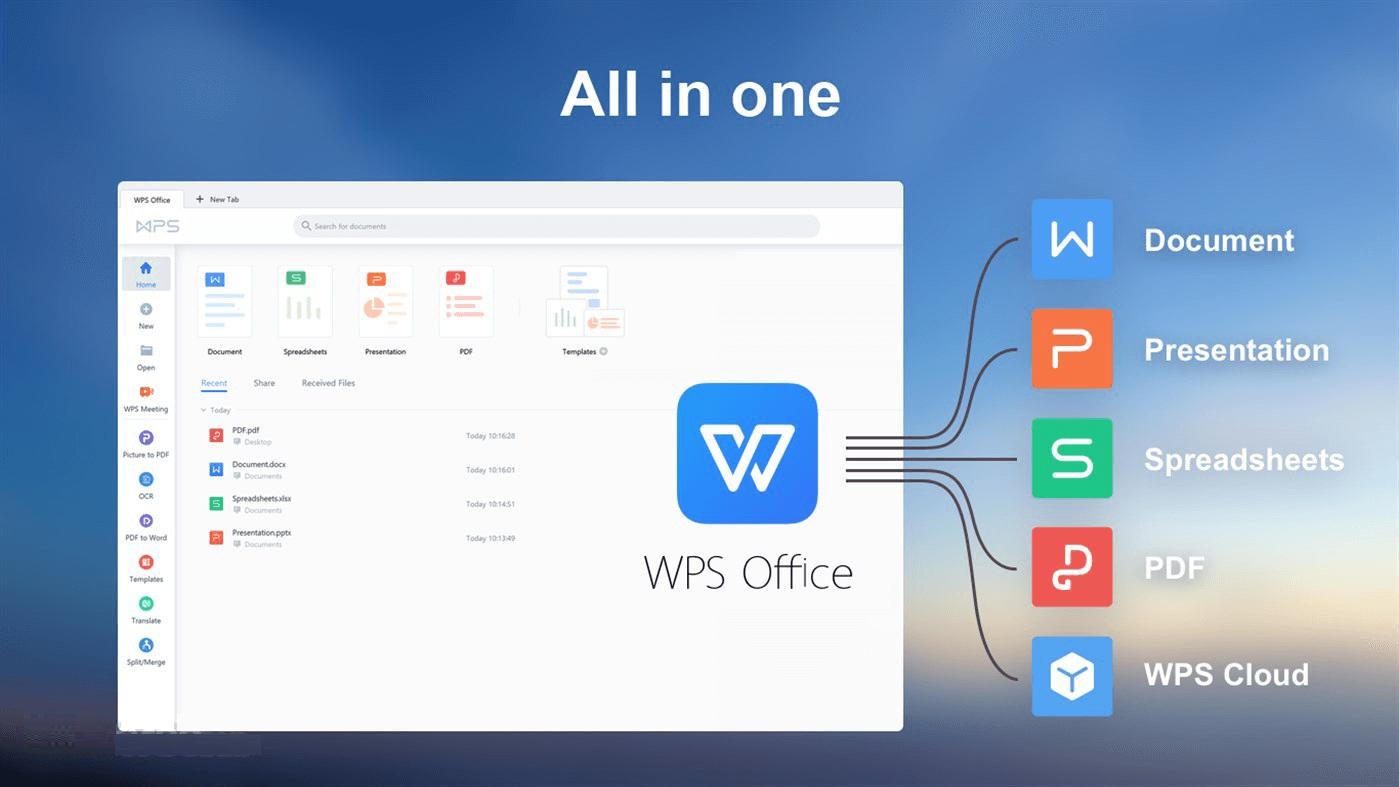
1. किफायती
मुझे पता है कि बहुत ज़्यादा खर्च किए बिना अपने काम के लिए सबसे अच्छे उपकरण प्राप्त करना कितना महत्वपूर्ण है। जब पैसे के मूल्य की बात आती है, तो मैंने पाया कि WPS Office एक बहुत ही किफायती विकल्प है। यह आपकी जेब पर बोझ डाले बिना एक पेशेवर-ग्रेड अनुभव प्रदान करता है, जिससे यह छात्रों, फ्रीलांसरों, या किसी भी ऐसे व्यक्ति के लिए एक आदर्श विकल्प बन जाता है जिसे बजट पर विश्वसनीय उपकरणों की आवश्यकता होती है।
मुफ़्त टियर: विज्ञापन-मुक्त उपयोग सहित 90% सुविधाओं तक पहुँच बिना किसी लागत के।
प्रीमियम योजनाएँ: $3/माह से कम में उन्नत AI उपकरण और क्लाउड स्टोरेज अनलॉक करें।
2. उत्पादकता उपकरण
विश्वसनीय उत्पादकता उपकरण इस बात में महत्वपूर्ण अंतर ला सकते हैं कि आप कितनी कुशलता से काम करते हैं और बनाते हैं। दस्तावेज़ लिखने से लेकर डेटा प्रबंधित करने और प्रस्तुतियाँ देने तक, सही उपकरण आपके वर्कफ़्लो को सुव्यवस्थित कर सकते हैं और घंटों के प्रयास को बचा सकते हैं। ऐसे सॉफ़्टवेयर का चयन करना जो कार्यक्षमता को उपयोग में आसानी के साथ संतुलित करता है, लगातार उत्पादकता बनाए रखने की कुंजी है। मैंने अपने दैनिक कार्यों को अनुकूलित करने में WPS ऑफिस सुइट को एक अविश्वसनीय रूप से प्रभावी विकल्प पाया है।
मुख्य मॉड्यूल:
राइटर: उन्नत शब्द संसाधन, स्मार्ट स्वरूपण, और वास्तविक समय सहयोग।
स्प्रेडशीट: अंतर्निहित कार्यों, पिवट तालिकाओं के साथ शक्तिशाली डेटा विश्लेषण।
प्रेजेंटेशन: वन-क्लिक AI डिज़ाइन एन्हांसमेंट और एक विशाल टेम्पलेट लाइब्रेरी की विशेषता वाला गतिशील स्लाइड निर्माण।
पीडीएफ: OCR टेक्स्ट निष्कर्षण और ई-हस्ताक्षर समर्थन सहित पूर्ण-विशेषताओं वाला संपादन, रूपांतरण और एनोटेशन उपकरण।
3. क्रॉस-प्लेटफ़ॉर्म संगतता
जब मैं विभिन्न उपकरणों पर काम कर रहा होता हूँ, तो ऐसे उपकरण होना जो सुचारू रूप से सिंक होते हैं, वास्तव में चीजों को सरल रखने में मदद करता है। WPS Office Windows, macOS, Linux, Android, और iOS का समर्थन करता है, इसलिए चाहे मैं अपने लैपटॉप, टैबलेट, या फ़ोन पर हूँ, मैं बिना किसी परेशानी के आसानी से अपनी फ़ाइलों तक पहुँच और संपादन कर सकता हूँ। यह लचीलापन मेरे लिए उपकरणों के बीच स्विच करना और मेरे काम को आगे बढ़ाना आसान बनाता है जहाँ भी मैं हूँ। इसकी हल्की प्रकृति यह भी सुनिश्चित करती है कि यह सभी प्रकार के हार्डवेयर पर सहजता से चल सकता है।
अक्सर पूछे जाने वाले प्रश्न
Q1: मैं कैसे सत्यापित करूँ कि कोई ISO फ़ाइल वैध है?
आप अपनी ISO फ़ाइल की प्रामाणिकता को उसके SHA-1 हैश की तुलना Microsoft की उनकी सहायता साइट पर सूचीबद्ध आधिकारिक मानों से करके सत्यापित कर सकते हैं।
Q2: क्या मैं Windows 10 Pro को स्थायी रूप से मुफ़्त में सक्रिय कर सकता हूँ?
आप Windows 10 Pro को केवल वास्तविक लाइसेंस या ऐतिहासिक अपग्रेड कार्यक्रमों के माध्यम से मुफ़्त में सक्रिय कर सकते हैं। सक्रियण के लिए अस्थायी तरीकों को कुछ समय बाद पुनः सक्रियण की आवश्यकता हो सकती है।
Q3: क्या WPS Office Microsoft Office फ़ाइलों के साथ पूरी तरह से संगत है?
हाँ, WPS Office सभी Microsoft Office प्रारूपों के साथ पूरी तरह से संगत है, यह .docx, .xlsx, और .pptx प्रारूपों का समर्थन करता है बिना किसी प्रकार की स्वरूपण समस्याओं के।
सारांश
Windows 10 Pro डाउनलोड करने के लिए Microsoft के मीडिया क्रिएशन टूल जैसे आधिकारिक टूल का उपयोग करना आपके सिस्टम या आपके डेटा को जोखिम में डाले बिना एक सुरक्षित, संरक्षित इंस्टॉलेशन सुनिश्चित करता है। मैं हमेशा अपने डिवाइस को मैलवेयर और पायरेसी और तीसरे पक्ष के क्रैक के साथ आने वाली कानूनी समस्याओं से बचाने के लिए अनौपचारिक साइटों से बचता हूँ। WPS Office जैसे AI-आधारित ऑफिस सुइट्स को अपने सिस्टम में एकीकृत करना सुनिश्चित करता है कि मैं अपने सिस्टम का अधिकतम लाभ उठाता हूँ और मुझे अधिक कुशलता से काम करने में मदद करता है। इसका हल्का, क्रॉस-प्लेटफ़ॉर्म सुइट मेरे दस्तावेज़ों, स्प्रेडशीट और प्रस्तुतियों को मेरे सभी उपकरणों पर सुचारू रूप से संभालता है, बिना किसी अतिरिक्त लागत या परेशानी के मेरे वर्कफ़्लो में पूरी तरह से फिट बैठता है।




